UG编程的基础
UG编程基础
* 生成数控程序的一般步骤
* 操作导航器的应用
* 创建刀具
* 创建几何体
* 创建程序组
* 创建方法
* 刀具路径验证
* 后处理
选择加工模块进入加工环境
在NX中进行数控编程,要先进入加工模块,要进行加工环境的初始化设置。通过设置加工环境,选择编程模板。
1、进入UG编程的加工模块
功能:从建模模块或者其他模块进入加工模块。
应用:在标准工具条的选择“起始”按钮,在下拉选项中选择“加工”以进入加工模块。能用快捷键(Ctrl+Alt+M)进入加工模块。
2、UG编程的加工环境设置
功能:为UG编程加工环境选择适用的机床和加工模板集。
设置:进入加工模块的时候,系统会弹出加工环境对话框。选择CAM会话设置和CAM设置后点“确定”选项调用加工配置来初始化设置加工环境。
CAM会话设置用来选择加工所使用的数控机床类别。CAM设置在制造方式中指定加工设定的默认值文件,需要选择一个加工模板集。
CAM模块的工作界面
UG NX加工模块的工作界面和建模模块的工作界面基本一致。但也有特别的部分,比如操作导航器和加工模块专用的工具条NX CAM编程步骤。在NX数控加工应用中,完成一个程序的生成要经过以下这些步骤:
1、创建父组
在创建的父组中设置公用的选项,比如程序组、方法组、刀具组和几何体组,创建父组后在创建操作中直接选择,那操作时会继承父组中设置的参数。
2、创建操作
在创建操作前指定该操作的类型,选择程序、几何体、刀具以及方法位置组,指定操作的名称。确定创建操作,打开操作对话框。
3、设置操作参数
UG编程创建操作的时候主要的工作是对操作对话框中各个选项的指定,这些设置会影响刀轨,不同的操作类型所要设定的操作参数也不一样,存在很多共同选项。
操作参数的设定是UG CAM编程中主要的工作内容,一般按照操作对话框从上到下的顺序来设置。
(1)指定几何体:包括部件几何体、检查几何体、毛坯几何体以及修剪边界几何体、切削区域几何体来确定加工对象。
(2)选择刀具:选择或者新建指定加工操作所需要的刀具。
(3)刀轨设置:在操作对话框中可以直接进行常用参数的设置。包含切削模式的选择,切削步进以及切深的设置等。还能进行选项设置:包括切削层、切削参数以及非切削移动、进给和速度,这些选项会打开一个新的对话框设置参数。
(4)驱动方法参数设置:若创建固定轴曲面轮廓铣,选择驱动方法后再选择驱动几何体并设置驱动参数。
(5)其他选项设置。

4、生成刀轨
UG编程时参数设置完成后,在操作对话框底部单击生成图标,让系统计算生成刀轨。
5、刀轨检验
UG编程时生成刀轨后能点击重播图标进行重播来确认刀轨准确性。或选择确认进一步可视化刀轨检验。
UG编程时如果不满意生成的刀轨,能在操作对话框中重新设置参数,再次生成和检视,直到生成合格的刀轨。最后点击“确定”接受操作关闭操作对话框。
6、后处理
UG编程中对生成的刀轨进行后处理,生成符合数控机床标准格式的数控程序。
以上就是UG编程的基础知识,如果你还有疑问,可以问小编哦。
本文仅代表作者观点,不代表本站立场。
本文系作者授权发表,未经许可,不得转载。
来源:常州市兰生职业培训学校
本文地址:https://www.cnc-school.com/article_1584.htm
- 上一篇:UG编程中残料开粗的技巧分享
- 下一篇:UG编程干货分享(上篇)

 手机网站
手机网站







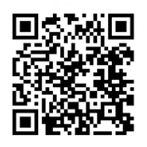 移动端
移动端
 官方微信
官方微信
 苏公网安备 32041102000081号
苏公网安备 32041102000081号